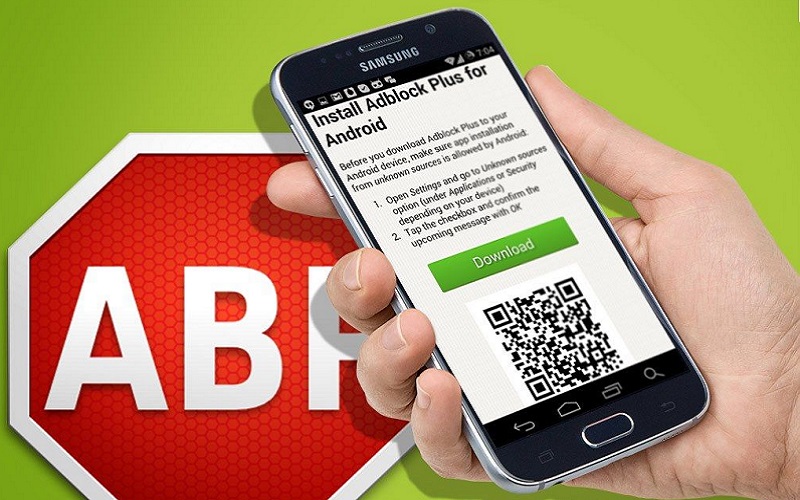- Как Отключить Adblock На Телефоне Андроид в Chrome, Mozilla, Opera и Adblock Browser
- Гугл Хром
- Браузер Мозилла
- Настройка Adblock Plus
- Настройка uBlock Origin и Adguard
- Браузер Опера
- Adblock браузер
- Adblock на телефон – где лучше скачать, как установить, включить и отключить в браузере?
- Где скачать и как установить Aablock Plus на телефон
- Как отключить Adblock на телефоне в браузере или удалить
- Чем заменить Adblock Plus
- AdBlock – Блокировка рекламы из всех браузеров
- Блокировщик рекламы AdGuard подойдет для Яндекс браузера
- Настройка Adblock Plus для Android
- Приступая к работе
- Выбор подписки
- Ручная настройка прокси
- Инструкции для определенных устройств
- Общие инструкции
- Android 4.x (Ice Cream Sandwich, Jelly Bean, KitKat) devices
- Android 2.3 (Gingerbread) devices
- Часто задаваемые вопросы
Как Отключить Adblock На Телефоне Андроид в Chrome, Mozilla, Opera и Adblock Browser
Добрый день, друзья. Как отключить adblock на телефоне Андроид? Это может потребоваться по целому ряду причин, мы их сейчас рассматривать не будем. Мы рассмотрим детально, по шагам, что нужно сделать, чтобы выключить нежелательный блокировщик рекламных блоков в браузере и различных дополнениях вашего гаджета?
Заблокировать рекламные блоки на смартфоне с ОС Андроид является делом незаурядным. Блоки с рекламой являются основным методом заработка как для корпораций, вроде того же Гугла, который и владеет ОС Android, так и для других десятков тысяч создателей различных гаджетов и программ по всей Земле.
Распространять блокираторы, применяя Плей Маркет, запрещено Google. Главным же методом выключить надоедливую рекламу в программах является приобретение ROOT статуса на вашем гаджете. Это равносильно взлому смартфона. Человек может лишиться гарантии на своё устройство. А если подобную процедуру проводил неумелый мастер, то ваш гаджет может стать, по сути, булыжником.
Но, давайте отдадим должное корпорации Гугл. Она всё же ведёт борьбу с надоедливой и даже опасной рекламой в глобальной сети, в виде внедрения в свои обозреватели соответствующих расширений.
Гугл Хром
Когда вы берёте в руки смартфон, то для связи с интернетом вы первым делом замечаете в этом гаджете браузер Хром.
- Итак, чтобы начать управление рекламными показами, необходимо тапнуть в данном обозревателе по кнопочке, на которой изображены 3 точки вверху справа;
- В контекстном меню нужно нажать «Настройки»;
- Затем, найти вкладку «Настройка сайтов»;
- В новом окошке кликнем по команде «Реклама»;
- Для разрешения всех рекламных блоков в Хроме, необходимо передвинуть ползунок в правую сторону, до активного состояния;
Браузер Мозилла
Обозреватель Mozilla отличается от Хрома тем, что в него не встроены дополнения, чтобы отключать рекламу. Но, данный браузер даёт возможность установить расширения, блокирующие рекламу, вроде Adguard, Adblock Plus, uBlock.
- Для отключения расширений в данном мобильном браузере, нужно тапнуть по кнопочке, на которой показаны 3 точки вверху справа;
- Затем, в ниспадающем меню тапнем «Дополнения»;
- Затем, из 3 дополнений тапнем по любому блокиратору, чтобы его отключить;
- Для полного выключения расширений, тапнем по команде «Отключить».
Настройка Adblock Plus
Есть и другой метод. Можно просто добавлять различные сайты в исключения этого расширения. Или сделать белый перечень ресурсов, зайдя на которые, будет показывается реклама.
- Например, если вы применяете Adblock, для разрешения рекламы на определённом сайте, заходим на ресурс, который вы желаете добавить в белый список. Тапнем по кнопке «Настройка», которая находится вверху в углу;
- В ниспадающем меню тапнем по вкладке Adblock Plus;
- В окошке данного блокиратора передвинем в правую сторону бегунок, включив «Выкл».
Настройка uBlock Origin и Adguard
Данные антибаннеры настраиваются немного по-другому. Для того, чтобы выключить блокировку на определенном ресурсе, нужно войти в меню с расширениями, как я описал выше. Затем, необходимо тапнуть по-нужному антибаннеру из тех, которые присутствуют в перечне. Затем тапнем по кнопочке «Настройки».
После этого, нужно войти в меню «Белый список». Затем необходимо написать или скопировать адреса необходимых ресурсов по одному адресу в каждой строке. На снимке наглядно показано, как снять блокировку для uBlock Origin. Кнопка, которая изображает галочку, означает «Применить». На неё нужно обязательно нажать.
Подобная настройка для Adguard выглядит немного по-другому:
Ничего лишнего нажимать не нужно.
Браузер Опера
- В этом обозреватели отключить блокиратор легче. Если вы желаете отключить блокиратор рекламы на всех сайтах, тапните по логотипу «Опера», находящемся в низу справа;
- Затем, нужно передвинуть бегунок «Блокировка рекламы» в ниспадающем меню в режим выключения;
- Если вы желаете любой из сайтов добавить в исключения, тогда в данном контекстном меню тапнем по «Настройкам»;
- В новом окошке тапнем по вкладке «Блокировка рекламы»;
- О открывшемся окне тапнем по вкладке «Исключенные сайты», как я показал на скриншоте;
- Мы попадаем в раздел с исключениями. В нем тапнем по синей кнопочке, в которой изображён плюс внизу справа. Затем, нужно скопировать или написать адрес сайта, который вы желаете ввести в белый список, в адресную строку;
- Для подтверждения ввода, нужно тапнуть по кнопке с галочкой в верхнем углу справа.
Adblock браузер
Эта программа представляет собой браузер, который специально создали, чтобы он блокировал рекламу. Если вы применяете подобный обозреватель, выключить рекламные блоки в нём можно, зайдя в меню.
- Итак, тапнем по кнопочке с 3 точками, находящейся вверху справа;
- Далее, уберем флажок от команды «Блокировать рекламу…»;
- Для создания списка ресурсов, на которых разрешена реклама, зайдём в «Параметры»;
- В новом окошке тапнем по вкладке «Блокировка рекламы»;
- В следующем окошке тапнем по команде «Список разрешенных сайтов»;
- У нас откроется новое окошко, в котором мы нажмём на команду «Добавить сайт в белый список»;
- Затем, нам нужно ввести адрес сайта в адресную строку и тапнуть ОК;
- Таким образом можно поступить с любым безопасным сайтом в этом обозревателе.
Источник
Adblock на телефон – где лучше скачать, как установить, включить и отключить в браузере?
Без специальных программ, блокирующих рекламу, подавляющее большинство сайтов похоже на рынок, переполненный зазывалами, машущими яркими рекламными плакатам, назойливо лезущими в глаза. Но стоит включить Adblock на телефон или компьютер — и словно кто-то губкой провел по экрану, смыв буйство рекламных баннеров. Это расширение для браузеров, блокирующее рекламу, давно снискало большой успех и искреннюю любовь благодарных пользователей.
Избавиться от навязчивой рекламы можно не только в браузерах на ПК, но и в мобильных устройствах. Adblock на телефон отлично зарекомендовал себя как приложение, надежно блокирующее рекламу разного рода и оберегающее нервы пользователя.
Где скачать и как установить Aablock Plus на телефон
К сожалению, наиболее популярная программа для блокировки рекламы Adblock Plus для Android доступна сейчас только в виде apk-файла. На официальном сайте производителя можно скачать Adblock на телефон, но только в виде фирменного браузера со встроенным блокировщиком рекламы.
Совет: не скачивайте установочные файлы приложений с сомнительных сайтов. Даже проверенные временем сетевые ресурсы могут пропустить apk-файл, содержащий вредоносную программу. Если нужного приложения нет в магазинах Google Play и App Store, можно скачать его в виде apk-файла с официального сайта разработчика.
После того, как вы скачали apk-файл приложения на официальном сайте, установливаем (на примере телефона Honor):
- открываем программу «Настройки»;
- находим вкладку «Безопасность» и нажимаем по ней;
- переходим во вкладку «Дополнительные настройки» и нажимаем по пункту «Установка приложений из внешних источников»;
- находим нужную программу и даем разрешение на установку приложений.
В мобильных устройствах с версиями операционной системы ранее Android 8.0 Oreo делается все быстрее. Нужно в настройках телефона найти пункт «Неизвестные источники» и разрешить установку сторонних приложений, поставив галочку. Далее нужно будет подтвердить действие и можно скачивать apk-файл.
После завершения процесса скачивания открываем менеджер файлов и запускаем установку программы.
Нужно отметить, что Adblock Plus для Android полноценно работает только на устройствах с Root-правами. На телефонах без рут прав он будет блокировать рекламу только при Wi-Fi подключении.
Как отключить Adblock на телефоне в браузере или удалить
Если необходимо отключить расширение, блокирующее рекламу, следуйте краткой инструкции:
- откройте браузер и перейдите в настройки (во многих браузерах для этого нужно нажать на три точки в верхней части экрана);
- найдите и отройте вкладку «Дополнения»;
- найдите блокировщик и нажмите по нему;
- на страничке расширения тапните по надписи «Отключить».
Удаляется блокировщик точно также, как любое приложение или apk-файл, в зависимости от того, как он был установлен. Если программа была скачана из официального магазина, просто удалите ее, выделив на экране долгим тапом и отправив в корзину.
В случае, если блокировщик рекламы был установлен через apk-файл, он удаляется также, как обычное приложение. Если установочный файл больше не нужен, его можно удалить через менеджер файлов.
Чем заменить Adblock Plus
AdBlock – Блокировка рекламы из всех браузеров
Если вам надоела реклама, установите приложение AdBlock. Программа работает практически со всеми популярными браузерами: Chrome, UC, Яндекс, Opera, Firefox, Dolphin, Samsung и другими.
Кроме блокировки навязчивой рекламы в браузерах приложение также предлагает функцию защиты устройства от вредоносного ПО.
Приложение работает в режиме VPN, для чего нужно разрешение пользователя.
Минус блокировщика — наличие рекламы в бесплатной версии.
Блокировщик рекламы AdGuard подойдет для Яндекс браузера
Программа великолепно работает на настольных компьютерах и ноутбуках, причем на любых браузерах. Есть версия и для мобильных устройств, но только для Самсунг и Яндекс браузера.
Минус программы — она платная. Для ознакомления дается двухнедельный пробный период.
Теперь вы знаете, что такое Adblock, а также как установить его на телефон и как включить и отключить в chrome и Яндекс браузере.
О том, как правильно выбирать телефон и на какие характеристики важно обращать внимание читайте здесь.
Источник
Настройка Adblock Plus для Android
Приступая к работе
Adblock Plus будет автоматически выбирать подходящий фильтр подписки на вас в первый раз он работает. Вы можете выбрать любую другую подписку из списка.
Adblock Plus будет работать в качестве фоновой службы и отображать её статус в области уведомлений.
Выбор подписки
Вы можете изменить подписку в любое время, выбирая её из списка.
Каждый раз при выборе подписки список автоматически загружается и активируется. По умолчанию подписки обновляются периодически. В дополнительных настройках доступны два варианта:
- Вручную — подписка обновляется только при нажатии кнопки «обновить» ( ).
- При запуске — подписка обновляется автоматически при запуске Adblock Plus.
Ручная настройка прокси
Android до версии 3.1 не имеет встроенных параметров прокси-сервера, но некоторые производители начали добавлять их в свои устройства. Если у вас есть нерутованное устройство под управлением Android версии ранее чем 3.1, вы можете попытаться настроить прокси вручную.
В зависимости от устройства, настройки прокси-сервера находятся в разных местах. Если ваше устройство в списке ниже, следуйте инструкциям.
Инструкции для определенных устройств
Общие инструкции
If your device isn’t in the list, the most common place for the proxy settings is in the advanced WiFi settings.
Android 4.x (Ice Cream Sandwich, Jelly Bean, KitKat) devices
Run Settings application. Select Wi-Fi. The list of available Wi-Fi networks will open:
Connect to the desired network (access point) if not already. Long press on connected network, context menu will appear. Select Modify network config:
In opened dialog mark Show advanced options check box:
Scroll to proxy settings, select Manual, proxy options will appear:
Set Proxy to localhost and Port to the number specified by Adblock Plus in the notification message:
Android 2.3 (Gingerbread) devices
Go to the WiFi settings and select Advanced settings from the menu:
Найдите настройки «адрес прокси» (proxy host) и «порт» (port):
Установить прокси-сервера на localhost и порт на номер отображаемый Adblock Plus:
Часто задаваемые вопросы
Авторское право © 2020 Все права защищены. Adblock Plus ® является зарегистрированной торговой маркой компании eyeo GmbH.
Сообщение о куки
Мы используем куки, чтобы обеспечить вам максимальное качество пользования нашим сайтом. Пользуясь нашим сайтом, вы осознаете, что мы используем куки, и вы можете изменить настройки в любое время. Подробнее
- Ок, я понял
- Настройки Значок настроек
Эти куки используются для запоминания ваших настроек конфиденциальности. Их нельзя отключить.
Мы используем эти куки для анализа трафика сайта.
Куки тестирования A/B
Мы используем эти куки Google Optimize для тестирования A/B на основании данных аналитики.
Источник